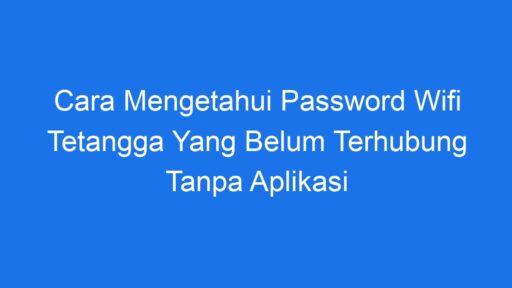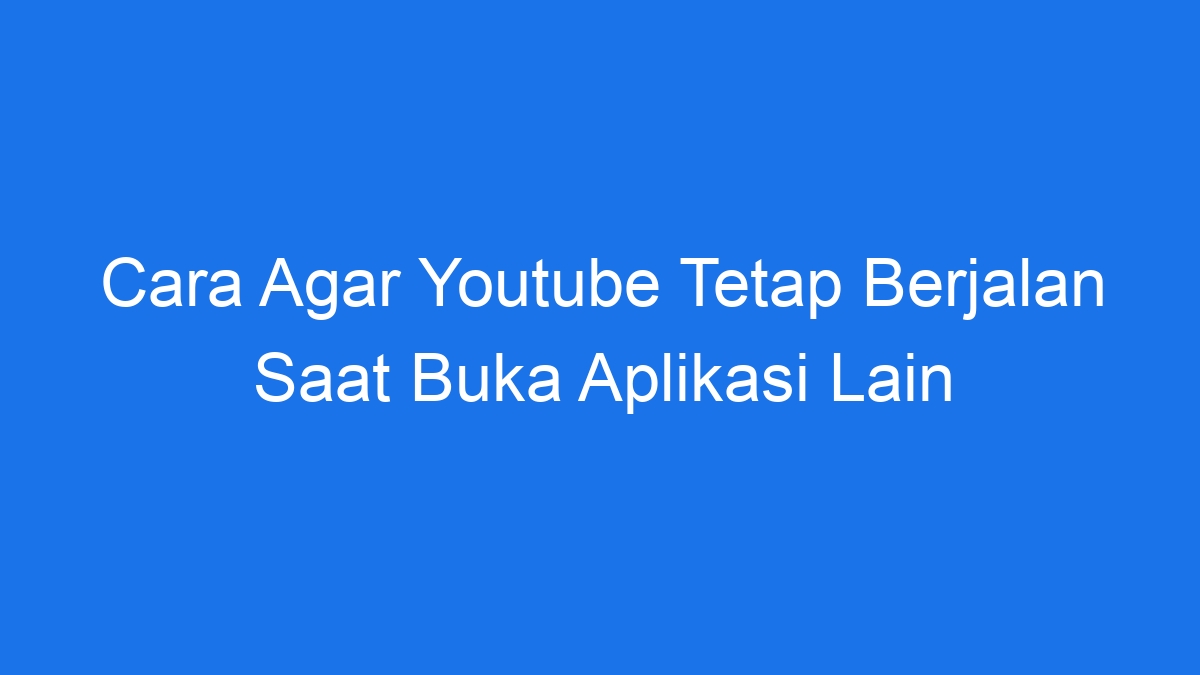
Youtube merupakan platform video online yang paling populer di dunia saat ini. Banyak pengguna yang menghabiskan waktu mereka untuk menonton video di Youtube, baik untuk tujuan hiburan maupun pembelajaran. Namun, satu masalah umum yang sering dihadapi oleh pengguna adalah ketika mereka sedang menonton video di Youtube dan secara tiba-tiba membuka aplikasi lain, video di Youtube tersebut terhenti. Hal ini tentu dapat mengganggu pengalaman menonton pengguna. Namun, ada beberapa cara yang bisa dilakukan agar Youtube tetap berjalan saat membuka aplikasi lain. Berikut ini adalah cara-cara tersebut:
1. Gunakan Fitur Picture-in-Picture
Fitur Picture-in-Picture sudah menjadi salah satu fitur yang banyak diapresiasi oleh pengguna Youtube. Fitur ini memungkinkan pengguna untuk menonton video Youtube dalam mode layar kecil (biasanya dalam bentuk kotak kecil) yang tetap berjalan meskipun pengguna membuka aplikasi lain. Cara untuk menggunakan fitur Picture-in-Picture ini cukup mudah, yaitu:
- Buka aplikasi Youtube di smartphone atau tablet.
- Pilih video yang ingin ditonton.
- Saat video sedang diputar, tekan tombol Home atau tombol Overview (tombol yang mirip kotak atau tumpukan di bagian bawah layar) untuk keluar dari aplikasi Youtube.
- Video akan otomatis berubah menjadi mode Picture-in-Picture dan tetap berjalan meskipun Anda membuka aplikasi lain.
2. Gunakan Aplikasi Pihak Ketiga
Selain fitur bawaan dari Youtube, ada juga aplikasi pihak ketiga yang dapat membantu Anda agar video Youtube tetap berjalan saat membuka aplikasi lain. Salah satu aplikasi yang populer untuk hal ini adalah Awesome Pop-up Video. Aplikasi ini memungkinkan Anda untuk memutar video Youtube dalam jendela kecil yang dapat diposisikan di mana pun di layar, sehingga Anda dapat tetap melihat video tersebut meskipun sedang menggunakan aplikasi lain. Cara menggunakan Awesome Pop-up Video:
- Unduh dan instal aplikasi Awesome Pop-up Video melalui Google Play Store.
- Buka aplikasi Youtube dan pilih video yang ingin ditonton.
- Saat video sedang diputar, tekan tombol Bagikan dan pilih Awesome Pop-up Video sebagai opsi untuk memutar video.
- Video akan muncul dalam jendela kecil yang dapat diposisikan di layar.
3. Gunakan Mode Desktop (Untuk Perangkat Desktop)
Bagi pengguna Youtube di perangkat desktop atau laptop, Anda dapat menggunakan mode desktop untuk tetap menjalankan video Youtube saat membuka aplikasi lain. Cara ini memungkinkan Anda untuk menjalankan video Youtube dalam jendela browser yang dapat tetap berjalan meskipun Anda membuka aplikasi lain di komputer Anda. Cara menggunakan mode desktop:
- Buka browser favorit Anda (seperti Google Chrome, Mozilla Firefox, atau Safari).
- Buka situs web Youtube dan pilih video yang ingin ditonton.
- Saat video sedang diputar, perbesar jendela browser hingga ukuran yang Anda inginkan.
- Anda dapat membuka aplikasi lain dan video Youtube akan tetap berjalan di jendela browser tersebut.
Dengan menggunakan salah satu metode di atas, Anda dapat tetap menikmati video Youtube tanpa terganggu meskipun sedang membuka aplikasi lain. Pilihlah cara yang paling sesuai dengan perangkat yang Anda gunakan dan nikmati pengalaman menonton video Youtube yang lebih nyaman.
FAQ
1. Apakah semua fitur di Youtube tersedia saat menggunakan fitur Picture-in-Picture?
Sebagian besar fitur Youtube tetap dapat digunakan saat menggunakan fitur Picture-in-Picture, seperti mengubah volume, mengganti kualitas video, dan memberikan like atau dislike. Namun, beberapa fitur seperti komentar atau berlangganan mungkin tidak tersedia dalam mode Picture-in-Picture.
2. Apakah semua video di Youtube dapat diputar menggunakan aplikasi Awesome Pop-up Video?
Sebagian besar video di Youtube dapat diputar menggunakan aplikasi Awesome Pop-up Video. Namun, beberapa video yang dilindungi hak cipta atau memiliki pembatasan regional mungkin tidak dapat diputar melalui aplikasi pihak ketiga ini.
3. Apakah mode desktop dapat digunakan untuk semua browser?
Mode desktop dapat digunakan untuk sebagian besar browser populer seperti Google Chrome, Mozilla Firefox, dan Safari. Namun, beberapa browser mungkin memiliki keterbatasan dalam menjalankan video Youtube dalam mode desktop. Pastikan untuk memperbarui browser Anda ke versi terbaru untuk hasil terbaik.